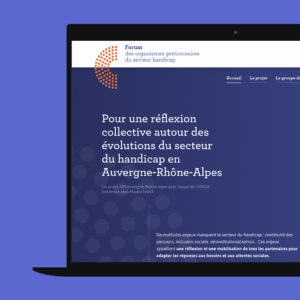Kit pratique pour démarrer son activité en ligne avec WordPress
À tort, on pense que démarrer son activité sur le web, c’est super complexe. On a l’impression que les outils sont compliqués, et donc on se retrouve souvent à bricoler des usines à gaz pas stables du tout.
Ce qu’on vous promet avec ce contenu :
- Du simple et du concret : pas besoin d’acheter un thème à bricoler au hasard
- Du viable et de l’évolutif : une sélection des plugins nécessaires, ni plus ni moins
- Du malin : parce que WordPress est malléable !
Le problème de tout ça, c’est qu’on se focalise sur des solutions techniques et pas sur des fonctionnalités à mettre en place. Même pour un lancement, la conception est essentielle et permet de faire des choix techniques viables afin de démarrer malin.
Cette page condense tout ce dont vous avez besoin pour démarrer simplement. On va vous économiser du temps et des sous passés dans les thèmes de la forêt, et rester simple et funky dans le WordPress de niveau 1, efficace et accessible. Le WordPress clic-clic comme on appelle ça à l’agence.

Pour lancer votre activité sur Internet simplement avec WordPress, vous avez besoin de :
- Votre cerveau, frais et dispo. Jusqu’à maintenant, il reste l’élément nécessaire numéro 1.
- Un support pour noter vos idées et formaliser votre projet de site d’aujourd’hui, de demain (à 6 mois par exemple) et d’après demain (à 1 an par exemple).
- De la motivation pour monter en compétence afin de faire les choses correctement.
- Les trucs simples que nous allons lister ci-dessous.
Déjà, On commence par réfléchir au projet
Sur le web comme ailleurs, un projet, ça se prépare. Si on veut quelque chose d’efficace, on ne peut pas se lancer au hasard : il faut définir des objectifs. Et construire en fonction.
Pour un site web, on propose souvent de définir l’objet du site avec un verbe d’action (ou plusieurs) : vendre, informer, etc… Il s’agit de bien comprendre le rôle que vous voulez attribuer à votre site, et le comportement que vous souhaitez chez vos visiteurs.
Pour organiser ses idées, rien de mieux que de poser et documenter les choses, de relier les points entre objectifs, cibles, et résultats attendus, sur un outil de Mind Map comme Miro.
Une fois ce travail effectué, les fonctionnalités indispensables au site vont s’imposer d’elles-même : intégrez les dans un document comme un tableur pour ne rien oublier, prioriser les choses, et consigner les différents outils qui peuvent répondre à vos besoins !
Vous comprendrez vite compris que WordPress a le potentiel de remplir vos besoins en restant compréhensible et accessible. On vous donne maintenant les clés (et les outils) pour en tirer le meilleur !
Pour résumer
- Un verbe d’action par objectif du site
- Une vision de votre site à court, moyen et long terme
- Miro pour organiser ses idées
- Un bon vieux Google Sheet pour détailler ses fonctionnalités
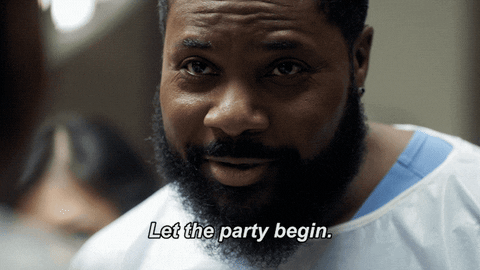
Voila comment on va travailler avec WordPress
Déjà, on va faire simple et travailler avec le thème natif actuel de WordPress, Twenty Twenty. Si vous vous attendez à ce qu’on mette en avant des thèmes premiums, c’est raté. Parce que la vérité c’est qu’avec Twenty Twenty et Gutenberg, on couvre 80% des mises en page communes qu’on trouve sur le web.
Ensuite, on utilisera le customizer pour personnaliser les couleurs de base du thème.
Pour aller plus loin, on créera un thème enfant de Twenty Twenty dans lequel on détaillera le CSS customisé du thème. À condition d’y consacrer un minimum d’intérêt et de temps, c’est plutôt facile. En plus, tout est expliqué ici.
Enfin, on travaillera avec l’éditeur de contenu Gutenberg, natif à WordPress depuis décembre 2018.
Exit Elementor ou les autres Pages Builders usines à gaz. À part de la lourdeur et de la dette technique, ils n’apportent pas grand chose. Et c’est pas parce qu’ils permettent de faire des petites animations que ça rendra votre site meilleur pour autant. Donc on oublie.
Pour information, la totalité du site de notre agence est gérée avec Gutenberg. Et comme on est sans doute pas plus malins que d’autres, vous n’avez aucune raison de ne pas y arriver !
Vous avez le topo :
C’est pas parce qu’on se lance sur le web qu’on est prêt à faire n’importe quoi. La qualité, ça se construit.
Alors, vous en êtes ?
Oula, je suis déjà perdu !
Note aux lecteurs
Si vous cherchez à faire votre premier site gratuitement, cette page pourrait ne pas vous convenir.
Nous préconisons souvent de travailler avec des extensions payantes. Pourquoi ? Déjà, parce que c’est un vrai travail de les développer. Ensuite, parce que si on souhaite que ces extensions restent à jour, leurs développeurs doivent pouvoir vivre de cette activité. Enfin, utiliser des extensions payantes vous garantit aussi d’avoir un support de l’équipe en cas de problème technique !
les phases de développement de votre futur site wordpress
Quand on travaille sur un site, on ne travaille jamais en direct sur son serveur de production.
- Pour faire les choses correctement, on travaille dans un premier temps en local (en gros, sur son ordinateur). Pour ça, on vous conseillera Local (by FlyWheel), solution pour laquelle on vous propose un tuto plus tard.
- Ensuite, on envoie le travail sur un espace de pré-production (un espace en ligne identique à l’environnement du site public).
- C’est une fois qu’on a validé le site en pré-production qu’on l’envoie en production. La production, c’est l’espace où le site est public et accessible via votre URL.
Mais encore faut-il avoir un (ou plusieurs) nom de domaine et un hébergeur !
Pour cela, on ne va pas se prendre la tête. Allez chez OVH ou O2Switch, et vous êtes sûr de ne pas avoir trop de soucis. Partez sur de l’hébergement mutualisé si vous commencez, et vous pourrez toujours faire évoluer votre offre avec le temps !
Notez également que si vous souhaitez une extension de nom de domaine « pas commune », OVH sera sans doute un meilleur choix qu’O2Switch pour l’achat de ce nom de domaine.
Pour résumer
- Souscrire à un hébergement et un/des nom(s) de domaine chez OVH ou O2Switch
- Travailler son site en local avec Local (by FlyWheel)
- Garder en tête le process suivant : Local, puis Pré-production, puis Production
Développer les fonctionnalités de mon site
J’ai besoin de vendre des produits ou services
La réponse à votre besoin, c’est WooCommerce.
Produits physiques, téléchargeables (fichiers par exemple) ou virtuels (prestas de conseil) ; produit simples, à variante (un produit dans différentes options par exemple) ou combiné (un pack de produits), tout ça est natif chez WooCommerce !
Le plugin vous permet également de gérer vos promotions, les messages aux clients via l’interface WordPress, et vous donne plein de statistiques qui peuvent aider à mieux comprendre votre business.
Il ne reste qu’à brancher son compte Stripe ou Paypal (ne cherchez pas plus loin, avec ces deux là vous avez tout) et go ! Vous pouvez même connecter votre shop à Mailchimp ou bien à votre compte Facebook pour synchroniser le shop du site et celui de votre page Facebook.
Enfin, si vous avez besoin de fonctionnalités avancées, il suffit de faire son marché sur le store de WooCommerce. Les add-ons sont souvent payants, mais sont maintenus et souvent développés par l’équipe de WooCommerce. On sait ce qu’on paie du coup !
Pour résumer
- WooCommerce pour vendre en ligne
Quelques add-ons utiles :
- Connexion à Stripe
- Connexion à Paypal
- Pour réserver des trucs, WooCommerce Bookings
- Pour proposer de l’abonnement, WooCommerce Subscriptions
Gérer les expéditions
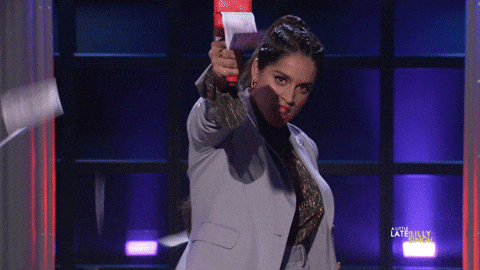
J’ai besoin que les gens me contactent
Pour répondre à ce besoin, on a le classique Contact Forms 7.
Le plugin est hyper réputé, plutôt stable, et reste simple. En gros, vous créez autant de formulaires que vous le souhaitez et les intégrez dans n’importe quel contenu de votre site (page, article, produit) grâce à un shortcode.
Si vous souhaitez aller plus loin (en restant simple), vous pouvez imaginer de stocker les envois de vos utilisateurs sur votre interface WordPress (pour les exporter par exemple). Vous pouvez aussi imaginer des scénarios avancés lorsqu’un utilisateur valide un formulaire de contact : le rediriger vers une page + lui envoyer une copie du mail + autre chose + encore autre chose.
Pour tout ça, il y a Ninja Forms.
En ce qui nous concerne, nous avons utilisé Contact Forms 7 pendant longtemps et avons maintenant basculé sur Ninja Forms pour son interface bien plus agréable et ses fonctionnalités avancées malines.
Pour résumer
Ninja Forms pour générer des formulaires, stocker les messages envoyés par les visiteurs ou faire des scénarios complexes.

J’ai besoin d’avoir mon site en plusieurs langues
Eh oui, qui dit lancement ne dit pas toujours une seule langue. Pour nous, l’extension réflexe, c’est Polylang.
En plus d’être une extension française, c’est le système qui s’adapte aujourd’hui le plus aux différentes typologies de site sur lesquelles on a pu travailler. Bien sûr, on aura besoin d’un peu de temps pour bien le prendre en main, mais les extensions de multilingues ont toutes des défis d’interface complexes. Et Polylang s’en sort plutôt bien !
En 1 clic
Polylang pour gérer les différentes langues de son site.
J’ai besoin de landings pages orientées Marketing, sans la présence du menu tout ça tout ça
Avant de chercher un plugin qui va faire ça, on va se poser deux minutes.
Vous avez besoin de quoi ? De faire des landings pages, ok. Ce sont donc des pages, ce qui signifie qu’on utilisera les pages natives de WordPress au lieu d’un énième plugin.
Et la spécificité des ces landings ? Le traitement graphique, c’est ça ?
Bah du coup, chez WordPress on appelle ça des modèles de pages.
On va donc créer un modèle de page « Landings Pages » dans notre thème enfant, et voila ! L’avantage c’est que le jour où vous passerez sur un thème custom, ce sera déjà propre ! Et on s’économise l’installation d’un plugin inutile.
You. Are. Welcome !
Pour résumer
- Je ne code pas du tout : je teste les modèles de page du thème et je vois ce qui peut correspondre à mon besoin
- Je code un peu : je crée un modèle de page spécifique dans mon thème enfant
J’ai besoin de plus de blocs Gutenberg
Même si Gutenberg est un outil très complet pour la mise en page et la création de contenus, certains besoins précis ne sont pas (encore) pris en compte. Des développeurs d’extensions ont donc voulu fournir plus d’options pour vous faciliter encore un peu plus la vie et vous proposer un panel de possibilités plus large.

Jetpack
L’extension Jetpack est un outil un peu hybride avec de nombreuses fonctionnalités.
En termes de mise en page de contenu, ce plugin propose des blocs très intéressant tels que des galeries avancées ou des diaporamas en slideshow, de l’intégration de carte Google, de l’intégration (qui fonctionne, elle) de flux de réseaux sociaux, de l’intégration Calendly…
Attention toutefois : Jetpack reste une extension lourde, quelques bonnes pratiques sont donc à mettre en place si vous ne l’utilisez que pour les blocs Gutenberg qu’elle propose.
Mettre en ligne mon site
Hop hop hop ! Avant de se lancer dans la mise en ligne de votre site, on va lui offrir un petit coup de taurine pour l’aider à se charger rapidement.
Pour faire ça, on va attaquer deux chantier : les optimisations techniques avec WP Rocket, et l’optimisation du poids des images de votre site, avec Imagify. Ces deux extensions françaises sont produites par la même société, WP Media. WP Rocket est d’ailleurs l’extension française la plus utilisée au monde, donc on est sur du sérieux.
Une fois que le site court vite, on va sécuriser deux-trois éléments histoire que ce soit pas la fête du hack au village. Pour cela vous avez le choix entre SecuPress (c’est français) et Wordfence (qui propose aussi un réel monitoring de votre site). L’idée est de mettre en place quelques bonnes pratiques de base, qu’elles soient techniques ou liées à l’humain (noms d’utilisateurs complexes ou mots de passe forts).
Et pour finir, on va se faciliter la vie sur les questions de SEO, grâce à la célèbre (et gargantuesque) extension Yoast SEO ou bien avec les frenchies de SEO Press (qu’on a adopté depuis pas mal d’années).
À noter : ces extensions ne vont pas « faire votre SEO », elles ne sont que des outils pour gérer des éléments qui vont aider à développer votre référencement (balises titre, plans de site, indexation de pages sélectionnées uniquement…). De la même manière, intégrer quelques mots clés dans votre contenu, ça n’est pas faire du SEO. Mais ça, on en parle déjà dans un article qu’on vous laisse découvrir par ici.
Place à la mise en ligne !
Pour ceci, plusieurs étapes seront nécessaires :
- Copier les fichiers du site sur votre serveur, grâce à Filezilla
- Importer les contenus de votre site local vers votre site en ligne, soit en important la base de données soit en passant par l’outil d’export et d’import de contenus de WordPress
- Éditer la base de données du site en remplaçant l’URL du site local par l’URL du site en ligne
Suivre et maintenir mon site
Bah alors les copains ? Il serait pas en ligne votre site là ? Félicitations !
Mais en fait c’est pas fini. Avec un site web, c’est jamais fini d’ailleurs. Plusieurs chantiers vous mobiliseront fréquemment sur votre site, et en fonction de l’impact dudit site sur votre business, vous devrez traiter ces questions avec attention !
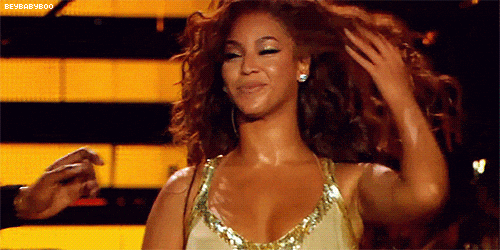
Suivre les stats de son site
Les deux premières choses basiques à faire son les suivantes : créer sa page sur Google My Business et la lier à votre site. Ensuite, créer un compte sur Google Analytics et lier son site avec. Yoast SEO ou SEOPress proposent d’ailleurs dans leur interface de saisir l’identifiant Google Analytics pour suivre les statistiques de votre site.
la todo list
- Connecter son site avec Google Analytics
- Créer son compte sur Google My Business et Google Search Console
- Créer des dashboards de suivi personnalisés avec Google Data Studio
Maintenir son site
Pour que son site fonctionne correctement, il faut bien sûr le tenir à jour. Mais pas n’importe comment.
Tout d’abord, ce n’est pas parce qu’une mise à jour de WordPress ou d’une extension est disponible qu’il faut la faire. Oui c’est bizarre, mais l’erreur est humaine. Le mieux est encore (si vous avez la foi) de suivre un peu les mises à jour de WordPress afin de savoir quand les effectuer. Et si vous avez la flemme, effectuez les mises à jour, mais avec méthode.
On ne met jamais à jour la production sans avoir testé la mise à jour avant. Jamais. Pas d’exception.
C’est tout l’intérêt de l’espace de pré-production dont nous parlions en début de page. On effectue toujours les mises en page sur une pré-production ayant une configuration identique à la production. Si tout va bien, on a le feu vert pour mettre à jour la production (le site public, en gros).
La deuxième étape pour garder son site en bonne santé, c’est de le monitorer. Pour ceci, deux extensions. WP Umbrella dans un premier temps, développée par un killer de la communauté WordPress, Thomas Deneulin. Wordfence également, que nous citions plus haut lorsqu’on parlait de sécurité.
En gros
- On met à jour son site sur une pré-production avant de le faire sur la production
- On suit l’activité de son site avec WP Umbrella ou Wordfence
Promouvoir son site
Avoir un site, c’est bien beau. Avoir des visiteurs, c’est mieux. Et s’ils font ce que vous souhaitez qu’ils fassent, là ça devient vraiment intéressant.
Mais faire venir des gens sur son site, ça ne se fait pas en claquant des doigts. Plusieurs solutions s’offrent à vous, nottamment :
- La promotion de pages de votre site sur LinkedIn, Facebook/Instagram ou Google Ads
- Le développement d’une stratégie de contenus SEO spécifique
- Le partage de vos contenus sur vos réseaux et auprès de vos clients (mailing).
Pour la pub
- Mettre en place le Pixel facebook sur son site
- ainsi que le Pixel Linkedin !
Pour le SEO
- Effectuer une étude de mots clés et définir une stratégie cohérente
- Définir des objectifs de convertion et les mesurer
Eh bah alors ?!
On serait pas arrivé au bout de cette page les copains ?
Pour résumer
- On exploite le thème natif Twenty Twenty avec un thème enfant
- On travaille avec Gutenberg, pas besoin de pages builders usines à gaz
- Le starter pack des extensions : WP Rocket, Imagify, Ninja Forms, SEOPress
- Les extensions avancées : WooCommerce (et ses add-ons), Polylang, WP Umbrella
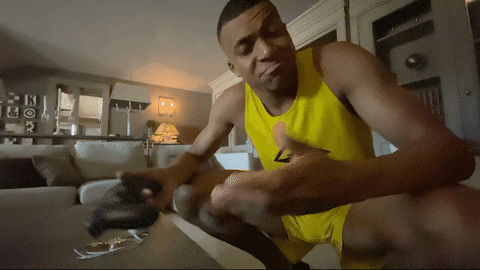
Et voila ! Avec ça, vous couvrez déjà une grande quantité de besoins. Et on reste sur du simple.
Alors un conseil : maîtrisez déjà tout ça avant d’installer n’importe quelle extension pour n’importe quoi.
Et si vraiment vous êtes perdus, on est là pour vous aider. Parce que si on produit du contenu de ce type, c’est aussi pour faire avancer les choses !
Chez Fantassin, on adore WordPress. Mais on aime avant tout le tordre dans tous les sens et tester ses possibilités.
Et ça tombe bien, on parle de tout ça !
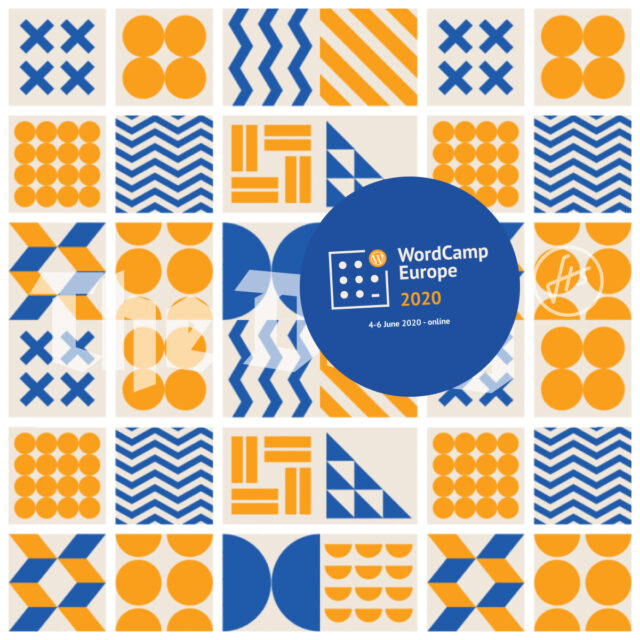
Comment le WordCamp Europe 2020 a révélé la valeur de la contribution open-source !

Bip-Bip, Coyote et Gutenberg : une fable sur le changement

Gutenberg : un nouvel élan pour la création de contenus

WP Hacks #1 : Comment WordPress peut faciliter la gestion d’un club de sport ?
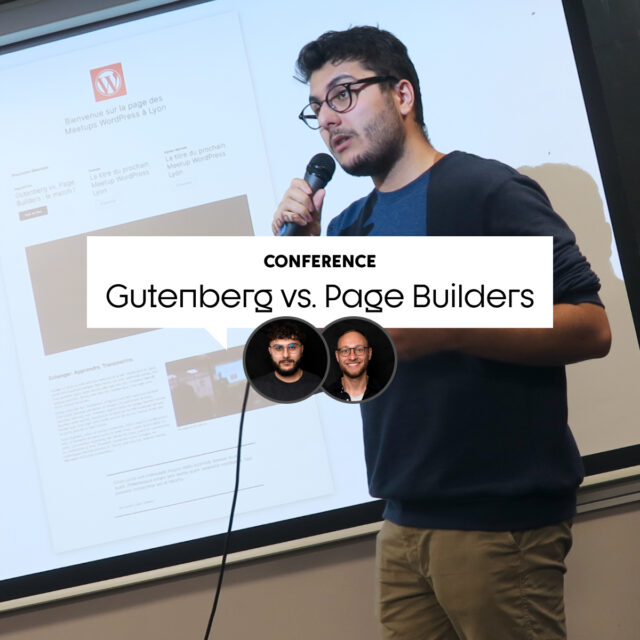
Gutenberg vs Page Builders : le comparatif a-t-il du sens ?
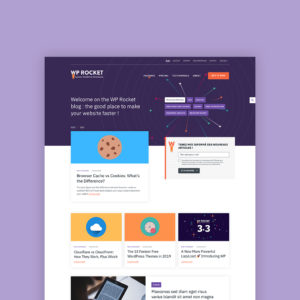
WP Rocket : un blog Gutenberg au service du marketing de contenus
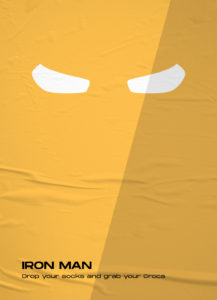
Pourquoi la maintenance est importante pour un site WordPress (et pour Iron Man)

Pourquoi nous faisons le choix de WordPress

Fantassin ist ein Berliner : retour sur le WordCamp Europe 2019